Почему важен высокий FPS в шутерах? Что такое FPS в играх От чего зависит показатель fps в играх.
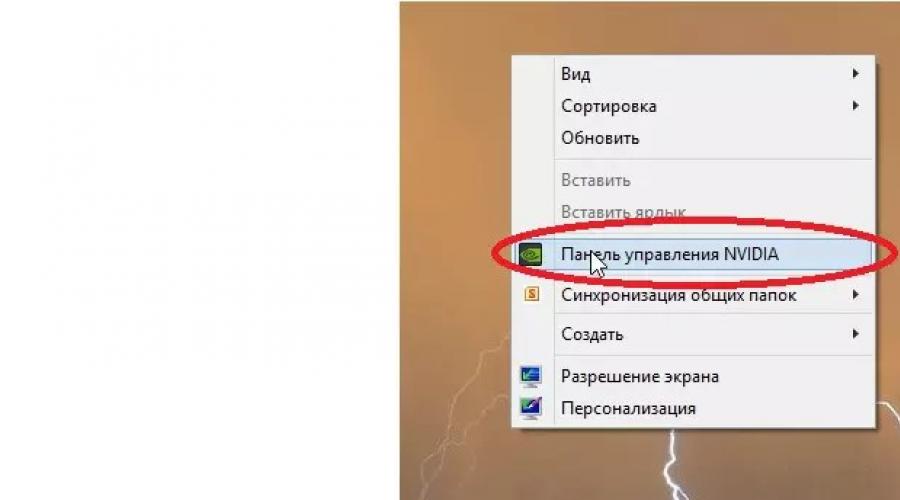
Практически все пользователи персональных компьютер, которые хоть раз в жизни играли в красивую и качественную игру на компьютере, задумывались о том, как повысить ФПС в играх.
Здесь имеется в виду тот самый параметр, который отвечает за быстродействие.
Чем выше ФПС, тем быстрее будут меняться кадры в игре. Соответственно, игра не будет зависать или работать медленно.
В некоторых случаях этот параметр настолько низкий, что пользователь просто не сможет нормально играть.
Но есть несколько работоспособных методов, которые помогают реально повысить ФПС в играх .
Настройки видеокарты
Так как именно видеокарта отвечает за то, какое изображение видит геймер во время игры, вполне логично, что именно эту часть компьютера необходимо настраивать, чтобы повысить FPS.
В зависимости от того, какую именно видеокарту Вы используете – или , процесс настройки будет разным, как и параметры, на которые следует обратить внимание.
Чтобы настроить видеокарту NVIDIA, необходимо сделать следующее:1. На рабочем столе нажмите правой кнопкой мыши в любом месте экрана и в выпадающем списке выберете пункт «Панель управления NVIDIA» .

Рис. 1. Пункт настроек NVIDIA на рабочем столе
2. На панели слева нажмите на надпись «Управление параметрами 3D» . А вот дальше начинается сама настройка. Она подразумевает следующие действия:
- выключить тройную буферизацию;
- поставить параметр «наивысшая производительность» возле фильтрации текстур;
- поставить вариант «Нет» возле масштабируемых текстур;
- выключить ограничение расширения;
- выключить сглаживание;
- включить фильтрацию текстур (также может называться анизотропной оптимизацией);
- включить отрицательное отклонение УД;
- выключить анизотропную фильтрацию;
- выключить V-Sync (так может называться вертикальной синхронизацией);
- включить трехлинейную оптимизацию.

Рис. 2. Окно настроек NVIDIA
Обновление драйверов
Во многих случаях помогает банальное обновление драйверов. Лучше всего сделать это следующим образом:
1. Открыть «Панель управления» (в меню «Пуск» или «Windows» ).
2. В панели управления, в строке поиска написать «Диспетчер устройств» . Открыть эту программу.

Рис. 7. Открытие диспетчера устройств
3. Открыть раздел «Видеоадаптеры» . На всех тех пунктах, которые будут в этом разделе, по очереди нажать правой кнопкой мыши, выбрать пункт «Обновить драйверы…» . В окне обновления выбрать вариант «Автоматический поиск…» , что будет значить .

Рис. 8. Процесс запуска обновления драйверов
Проверка на вирусы
Во многих случаях вирусные и шпионские программы не дают системе работать быстро. Из-за этого значительно понижается и FPS.
Для этого можно воспользоваться тем антивирусом, который уже установлен на вашем устройстве. Кроме этого, можно взять одну из специальных программ, предназначенных для удаления вирусов.
2. По умолчанию пользователь будет находиться на вкладке «Очистка» (это на панели слева). Ничего пока что менять не нужно. Нажмите на кнопку «Анализ» , а потом и «Очистка» . Процесс этот довольно длинный, зато результативный.

Рис. 11. Окно программы CCleaner
3. Затем то же самое нужно сделать с реестром. Для этого перейдите на соответствующую вкладку на панели слева.
 Одним из показателей производительности вычислительных машин является их способность воспроизводить игровой процесс. Не секрет, что привлекательность рабочих станций и мобильных компьютеров для многих пользователей состоит в их игровых возможностях. Понятие «тормозит игра» давно известно даже детям, и выражается оно в нарушении плавности протекания динамических сцен игрового сюжета, или в полном их застывании на экране (так называемые фризы). Каковы бы ни были характеристики видеоподсистемы, главный результат ее работы выражается в комфортной передаче изображения. Для оценки качества воспроизведения динамики игрового процесса служит величина под названием FPS (от англ. «F
rame-P
er-S
econd» — кадры-в-секунду.
Этот термин появился еще в конце 19 века, когда зародилась хронофотография, предшественница кинематографа. Один из известнейших фотографов того времени Эдвард Мэйбридж проводил эксперименты со съемкой движущихся объектов при помощи нескольких фотоаппаратов, спускающих затвор поочередно. В результате получался ряд фотографических изображений, которые при быстром перелистывании создавали эффект движения. Первым подобным опытом фотографа стала съемка лошадей, а скорость смены кадров получила название Frames per second, сокращенно FPS, что на русский язык переводится как частота кадров, измеряемая в секунду.
Популярным способом получения движущейся картинки у школьников когда-то было рисование на страницах старых книг картинок, немного изменяющихся от страницы к странице. Если потом перелистывать книгу, то получалось изменяющее изображение, своеобразный мультфильм. Скорость перелистывания страниц и демонстрировала FPS, чем быстрее листалась книга, тем реалистичнее была имитация движения на рисунках.
Опыты хронофотографии послужили толчком к дальнейшему ее развитию и постепенному перерождению в кинематограф. В киноиндустрии FPS является стандартизированной величиной, и ее значение постоянно для всего видеоролика. Первые фильмы, которые выпускали братья Люмьер, имели частоту 16 кадров в секунду. Эта величина была выбрана для облегчения расчета метража пленки шириной 35 мм, так как длина 16 кадров составляла один фут. Стоит отметить, что скорость воспроизведения фильмов в то время не являлась постоянной величиной. Проекционные аппараты приводились в действие вручную, и частота кадров подбиралась оператором прибора вручную, и могла составлять различные значения в зависимости от его опыта и видения процесса демонстрации фильма.
Для того чтобы динамическое изображение в немом кино выглядело плавно, достаточно чтобы величина FPS составляла 12-18. Однако появление звукового кинематографа внесло свои коррективы, так как возникла необходимость передачи качественного звучания звуковой дорожки. В итоге была выбрана частота кадров в 24 в секунду. Эта величина выбиралась из нескольких соображений, в том числе и из расхода дорогого киноматериала и возможности прокручивания фильма несколько раз в кинопроекторе. На заре кинематографа процесс создания фильма включал в себя не только затраты на постановку, но и на изготовление пленки, причем последний процесс был очень дорогим. Основное отличие статического изображения от движущегося заключалось в том, что первому не требовался постоянный контакт с механическими частями проецирующего оборудования, поэтому износ был не такой сильный. Кино копия же должна была демонстрироваться по нескольку раз, иначе прокат фильма становился нерентабельным. Плюс к этому большая частота кадров приводила к увеличению длины пленки и, как результат, увеличению количества бобин, на которые она наматывалась. В итоге появился общемировой стандарт FPS, равный 24.
В телевидении кадр строится за два прохода, и его частота зависит от принятых в конкретной стране стандартов переменного ока. Например, в тех странах, где используется частота в 50 Гц, полукадр строится со скоростью в 25 в секунду.
Одним из показателей производительности вычислительных машин является их способность воспроизводить игровой процесс. Не секрет, что привлекательность рабочих станций и мобильных компьютеров для многих пользователей состоит в их игровых возможностях. Понятие «тормозит игра» давно известно даже детям, и выражается оно в нарушении плавности протекания динамических сцен игрового сюжета, или в полном их застывании на экране (так называемые фризы). Каковы бы ни были характеристики видеоподсистемы, главный результат ее работы выражается в комфортной передаче изображения. Для оценки качества воспроизведения динамики игрового процесса служит величина под названием FPS (от англ. «F
rame-P
er-S
econd» — кадры-в-секунду.
Этот термин появился еще в конце 19 века, когда зародилась хронофотография, предшественница кинематографа. Один из известнейших фотографов того времени Эдвард Мэйбридж проводил эксперименты со съемкой движущихся объектов при помощи нескольких фотоаппаратов, спускающих затвор поочередно. В результате получался ряд фотографических изображений, которые при быстром перелистывании создавали эффект движения. Первым подобным опытом фотографа стала съемка лошадей, а скорость смены кадров получила название Frames per second, сокращенно FPS, что на русский язык переводится как частота кадров, измеряемая в секунду.
Популярным способом получения движущейся картинки у школьников когда-то было рисование на страницах старых книг картинок, немного изменяющихся от страницы к странице. Если потом перелистывать книгу, то получалось изменяющее изображение, своеобразный мультфильм. Скорость перелистывания страниц и демонстрировала FPS, чем быстрее листалась книга, тем реалистичнее была имитация движения на рисунках.
Опыты хронофотографии послужили толчком к дальнейшему ее развитию и постепенному перерождению в кинематограф. В киноиндустрии FPS является стандартизированной величиной, и ее значение постоянно для всего видеоролика. Первые фильмы, которые выпускали братья Люмьер, имели частоту 16 кадров в секунду. Эта величина была выбрана для облегчения расчета метража пленки шириной 35 мм, так как длина 16 кадров составляла один фут. Стоит отметить, что скорость воспроизведения фильмов в то время не являлась постоянной величиной. Проекционные аппараты приводились в действие вручную, и частота кадров подбиралась оператором прибора вручную, и могла составлять различные значения в зависимости от его опыта и видения процесса демонстрации фильма.
Для того чтобы динамическое изображение в немом кино выглядело плавно, достаточно чтобы величина FPS составляла 12-18. Однако появление звукового кинематографа внесло свои коррективы, так как возникла необходимость передачи качественного звучания звуковой дорожки. В итоге была выбрана частота кадров в 24 в секунду. Эта величина выбиралась из нескольких соображений, в том числе и из расхода дорогого киноматериала и возможности прокручивания фильма несколько раз в кинопроекторе. На заре кинематографа процесс создания фильма включал в себя не только затраты на постановку, но и на изготовление пленки, причем последний процесс был очень дорогим. Основное отличие статического изображения от движущегося заключалось в том, что первому не требовался постоянный контакт с механическими частями проецирующего оборудования, поэтому износ был не такой сильный. Кино копия же должна была демонстрироваться по нескольку раз, иначе прокат фильма становился нерентабельным. Плюс к этому большая частота кадров приводила к увеличению длины пленки и, как результат, увеличению количества бобин, на которые она наматывалась. В итоге появился общемировой стандарт FPS, равный 24.
В телевидении кадр строится за два прохода, и его частота зависит от принятых в конкретной стране стандартов переменного ока. Например, в тех странах, где используется частота в 50 Гц, полукадр строится со скоростью в 25 в секунду.
Игровой FPS
 Если частота кадров в телевидении и кинематографе является величиной, по большему счету мало кого интересующей, кроме специалистов, то понятие FPS в игровых приложениях для персональных компьютеров занимает особое место. От того, насколько вычислительная система производительна, зависит не только комфортность игрового процесса, но и сама его возможность. Применительно к компьютерным играм термин FPS показывает, насколько плавно идет динамика игрового сюжета, насколько аппаратное и программное обеспечение может выдать комфортное изображение при конкретных игровых параметрах. Частота кадров приобрела важную роль в современных играх, так как прорисовка отдельного кадра, максимально приближенного к картинке реального мира, требует значительных ресурсов системы, из-за наличия большого количество мелких деталей. А теперь представьте, что этот кадр должен постоянно меняться во времени, отображая быстрое перемещение отдельных объектов, и весь этот процесс должен быть плавным.
Центральным звеном в обеспечении достаточной величины FPS в играх является видеоподсистема вычислительной машины. К ней относится видеокарта и набор управляющих ею утилит – драйверов. То есть обеспечение игрового процесса необходимыми ресурсами зависит не только от производительности видеочипа, но и от способностей его программного обеспечения обеспечить максимальную мощность работы «железа». Поэтому стоит учитывать, что на разных драйверах работа видеокарты будет разной при одном и том же аппаратном обеспечении. Особенно ярко этот факт проявляется в операционной системе Linux при использовании так называемых свободных драйверов, то есть написанных не производителем «железа», а альтернативными программистами. Для того чтобы выжать максимум из видеоподсистемы, нужно использовать фирменные драйвера, причем желательно устанавливать их последние версии.
Также следует понимать, что на показатель игрового FPS влияет не только производительность видеоподсистемы. Узким звеном запросто может стать недостаточная скорость и объем оперативной памяти, низкая вычислительная мощь центрального процессора, частая буферизация данных из-за недостаточной скорости работы дисковой подсистемы. При покупке высокопроизводительной видеокарты необходимо позаботиться о ликвидации возможных задержек из-за остального аппаратного обеспечения, установив и другие комплектующие в соответствии с возможностями видеочипа.
Тепловой режим работы видеокарты также оказывает непосредственное влияние на плавность игрового процесса. Не секрет, что наиболее динамичные игровые сцены подчас требуют 100-процентной «выкладки» видеочипа, при этом электронные компоненты начинают разогреваться. Недостаточное охлаждение может привести к сбоям в памяти электронных схем, что непосредственно скажется на плавности отображения кадров.
Итак, FPS в игре характеризует плавность ее сюжета, комфортное отображение динамических сцен без обрывов и пауз. Также этот показатель оценивает возможности видеокарты, поэтому на этот параметр можно ориентироваться при ее выборе. Но FPS одной и той же видеокарты для разных игр и настроек будет разным. Для того чтобы определиться с реальными возможностями видеочипа, для него определяется средняя и минимальная частота кадров в синтетических тестах или в какой-нибудь игре с определенными настройками графики.
Пользователя больше будет интересовать именно минимальный FPS, так как он дает представление о работе видеокарты в наиболее динамически разветвленных игровых сценах. Средние показатели кадровой частоты могут не отражать ее способности при проработке насыщенных моментов игровых баталий, так эти величины выводятся на основании работы чипа в целом по игре.
Синтетические тесты могут дать общее представление о способностях видеокарты и вычислительной системы в целом. Они представляют собой небольшие отрезки игровых сцен, происходящие без участия игрока. Обычно прямо во время воспроизведения этих игровых отрезков замеряется FPS, и пользователь может реально сравнить работу нескольких чипов. Синтетика обычно выпускается ежегодно, и подстраивается под вычислительные возможности новых видеочипов. На основании таких тестовых замеров составляются рейтинги видеокарт.
Частота кадров в игре зависит не только от возможностей аппаратной части, но и от настроек самого игрового процесса. Например, при максимально выставленных значениях, при которых игровая картинка имеет наибольшую реалистичность, видеокарта может «проседать», выдавая недостаточную частоту смены кадров, что приведет к рывкам изображения и пропуском сцен. В то же время при установке средних значений параметров игры, или даже минимальных, FPS может быть вполне пригодной. Таким образом, при рассмотрении конкретной модели вычислительной системы даже в разрезе одной игры можно получать разные результаты отображения динамических сцен. Однако, для максимально комфортного «видения» сюжета нужно ориентироваться на максимальную отдачу в графике игры, и подбирать видеоподсистему и другие структурные блоки компьютера под самые высокие уровни настройки игрового процесса.
Конкретные показатели игрового FPS, удовлетворяющие пользователя, должны составлять не менее 60 кадров в секунду. Причем желательно ориентироваться именно на минимальные значения этого показателя. Но важно также понимать, что если в какой-то игре видеокарта способна выдать большую частоту кадров, то это благоприятно скажется не только на прохождении игрового сюжета, но и на стабильности работы не только видеоподсистемы, но и всей ЭВМ в целом. Если видеочип легко справляется с динамикой игры, то значит, он не работает на полную мощность, не нагревается и не потребляет много электрической энергии. И вся система будет стабильнее.
Так как реальный игровой FPS зависит от конкретных условий эксплуатации видеокарты, давайте рассмотрим основные моменты, влияющие на выдаваемую видеочипом частоту кадров.
Если частота кадров в телевидении и кинематографе является величиной, по большему счету мало кого интересующей, кроме специалистов, то понятие FPS в игровых приложениях для персональных компьютеров занимает особое место. От того, насколько вычислительная система производительна, зависит не только комфортность игрового процесса, но и сама его возможность. Применительно к компьютерным играм термин FPS показывает, насколько плавно идет динамика игрового сюжета, насколько аппаратное и программное обеспечение может выдать комфортное изображение при конкретных игровых параметрах. Частота кадров приобрела важную роль в современных играх, так как прорисовка отдельного кадра, максимально приближенного к картинке реального мира, требует значительных ресурсов системы, из-за наличия большого количество мелких деталей. А теперь представьте, что этот кадр должен постоянно меняться во времени, отображая быстрое перемещение отдельных объектов, и весь этот процесс должен быть плавным.
Центральным звеном в обеспечении достаточной величины FPS в играх является видеоподсистема вычислительной машины. К ней относится видеокарта и набор управляющих ею утилит – драйверов. То есть обеспечение игрового процесса необходимыми ресурсами зависит не только от производительности видеочипа, но и от способностей его программного обеспечения обеспечить максимальную мощность работы «железа». Поэтому стоит учитывать, что на разных драйверах работа видеокарты будет разной при одном и том же аппаратном обеспечении. Особенно ярко этот факт проявляется в операционной системе Linux при использовании так называемых свободных драйверов, то есть написанных не производителем «железа», а альтернативными программистами. Для того чтобы выжать максимум из видеоподсистемы, нужно использовать фирменные драйвера, причем желательно устанавливать их последние версии.
Также следует понимать, что на показатель игрового FPS влияет не только производительность видеоподсистемы. Узким звеном запросто может стать недостаточная скорость и объем оперативной памяти, низкая вычислительная мощь центрального процессора, частая буферизация данных из-за недостаточной скорости работы дисковой подсистемы. При покупке высокопроизводительной видеокарты необходимо позаботиться о ликвидации возможных задержек из-за остального аппаратного обеспечения, установив и другие комплектующие в соответствии с возможностями видеочипа.
Тепловой режим работы видеокарты также оказывает непосредственное влияние на плавность игрового процесса. Не секрет, что наиболее динамичные игровые сцены подчас требуют 100-процентной «выкладки» видеочипа, при этом электронные компоненты начинают разогреваться. Недостаточное охлаждение может привести к сбоям в памяти электронных схем, что непосредственно скажется на плавности отображения кадров.
Итак, FPS в игре характеризует плавность ее сюжета, комфортное отображение динамических сцен без обрывов и пауз. Также этот показатель оценивает возможности видеокарты, поэтому на этот параметр можно ориентироваться при ее выборе. Но FPS одной и той же видеокарты для разных игр и настроек будет разным. Для того чтобы определиться с реальными возможностями видеочипа, для него определяется средняя и минимальная частота кадров в синтетических тестах или в какой-нибудь игре с определенными настройками графики.
Пользователя больше будет интересовать именно минимальный FPS, так как он дает представление о работе видеокарты в наиболее динамически разветвленных игровых сценах. Средние показатели кадровой частоты могут не отражать ее способности при проработке насыщенных моментов игровых баталий, так эти величины выводятся на основании работы чипа в целом по игре.
Синтетические тесты могут дать общее представление о способностях видеокарты и вычислительной системы в целом. Они представляют собой небольшие отрезки игровых сцен, происходящие без участия игрока. Обычно прямо во время воспроизведения этих игровых отрезков замеряется FPS, и пользователь может реально сравнить работу нескольких чипов. Синтетика обычно выпускается ежегодно, и подстраивается под вычислительные возможности новых видеочипов. На основании таких тестовых замеров составляются рейтинги видеокарт.
Частота кадров в игре зависит не только от возможностей аппаратной части, но и от настроек самого игрового процесса. Например, при максимально выставленных значениях, при которых игровая картинка имеет наибольшую реалистичность, видеокарта может «проседать», выдавая недостаточную частоту смены кадров, что приведет к рывкам изображения и пропуском сцен. В то же время при установке средних значений параметров игры, или даже минимальных, FPS может быть вполне пригодной. Таким образом, при рассмотрении конкретной модели вычислительной системы даже в разрезе одной игры можно получать разные результаты отображения динамических сцен. Однако, для максимально комфортного «видения» сюжета нужно ориентироваться на максимальную отдачу в графике игры, и подбирать видеоподсистему и другие структурные блоки компьютера под самые высокие уровни настройки игрового процесса.
Конкретные показатели игрового FPS, удовлетворяющие пользователя, должны составлять не менее 60 кадров в секунду. Причем желательно ориентироваться именно на минимальные значения этого показателя. Но важно также понимать, что если в какой-то игре видеокарта способна выдать большую частоту кадров, то это благоприятно скажется не только на прохождении игрового сюжета, но и на стабильности работы не только видеоподсистемы, но и всей ЭВМ в целом. Если видеочип легко справляется с динамикой игры, то значит, он не работает на полную мощность, не нагревается и не потребляет много электрической энергии. И вся система будет стабильнее.
Так как реальный игровой FPS зависит от конкретных условий эксплуатации видеокарты, давайте рассмотрим основные моменты, влияющие на выдаваемую видеочипом частоту кадров.
 Для начала кратко подведем итоги всего выше сказанного про FPS в разрезе видеосистемы персонального компьютера. Тут нужно понять главное – частота кадров в этом случае относится к способности видеокарты выдавать необходимое их количество в секунду. То есть монитор служит лишь средством отображения работы видеочипа. В то же время существует определенная связь между частотой обновления экрана монитора и количеством кадров, выдаваемых видеокартой в единицу времени.
FPS видеокарты — величина непостоянная. Уже отмечалось, что на ее величину влияет множество факторов, но сейчас давайте абстрагируемся от них, оставив только влияние игрового процесса, то есть графику игры и динамичность ее сцен. Будем считать, что наша компьютерная система работает в линейном режиме, и все ее узкие места ликвидированы, а условия работы идеальны, то есть ничего не перегревается и не мешает работе игрового сюжета.
Вспомним, что такое частота обновления экрана. Будем рассматривать это понятие применительно к жидкокристаллическим мониторам, так как дисплеи на электронно-лучевой трубке вряд ли кто-то еще использует. У LCD частота обновления показывает, сколько раз за секунду обновляются все пиксели на экране. Эта величина является постоянной, измеряется в герцах, и для обычного монитора равна 60. То есть за одну секунду происходит 60 обновлений содержимого экрана.
Казалось бы, а почему и видеокарте также вот постоянно не выдавать определенное количество кадров. Дело в том, что не зря основным требованием к компьютерным играм выступает именно производительность видеочипа. Один кадр игрового сюжета сам по себе имеет множество графических объектов. Картинка должна передавать реалистичную глубину игрового пейзажа, поэтому ее размер сам по себе уже величина не маленькая. А теперь представьте, что эта картинка постоянно меняется, герои сюжета постоянно двигаются и производят другие действия, выпускают заряды из оружия и т.д. А еще при этом окружающий мир тоже не должен находиться в статике: трава колышется, листва шевелится, облака на небе плывут… То есть каждый кадр игры отличается от предыдущего, и должен обрабатываться видеокартой, которая оснащена собственным процессором и оперативной памятью. Наиболее сложные кадры будут требовать большей вычислительной мощности, и оборудование просто может не успевать выдавать разные кадры с одинаковой частотой.
Для начала кратко подведем итоги всего выше сказанного про FPS в разрезе видеосистемы персонального компьютера. Тут нужно понять главное – частота кадров в этом случае относится к способности видеокарты выдавать необходимое их количество в секунду. То есть монитор служит лишь средством отображения работы видеочипа. В то же время существует определенная связь между частотой обновления экрана монитора и количеством кадров, выдаваемых видеокартой в единицу времени.
FPS видеокарты — величина непостоянная. Уже отмечалось, что на ее величину влияет множество факторов, но сейчас давайте абстрагируемся от них, оставив только влияние игрового процесса, то есть графику игры и динамичность ее сцен. Будем считать, что наша компьютерная система работает в линейном режиме, и все ее узкие места ликвидированы, а условия работы идеальны, то есть ничего не перегревается и не мешает работе игрового сюжета.
Вспомним, что такое частота обновления экрана. Будем рассматривать это понятие применительно к жидкокристаллическим мониторам, так как дисплеи на электронно-лучевой трубке вряд ли кто-то еще использует. У LCD частота обновления показывает, сколько раз за секунду обновляются все пиксели на экране. Эта величина является постоянной, измеряется в герцах, и для обычного монитора равна 60. То есть за одну секунду происходит 60 обновлений содержимого экрана.
Казалось бы, а почему и видеокарте также вот постоянно не выдавать определенное количество кадров. Дело в том, что не зря основным требованием к компьютерным играм выступает именно производительность видеочипа. Один кадр игрового сюжета сам по себе имеет множество графических объектов. Картинка должна передавать реалистичную глубину игрового пейзажа, поэтому ее размер сам по себе уже величина не маленькая. А теперь представьте, что эта картинка постоянно меняется, герои сюжета постоянно двигаются и производят другие действия, выпускают заряды из оружия и т.д. А еще при этом окружающий мир тоже не должен находиться в статике: трава колышется, листва шевелится, облака на небе плывут… То есть каждый кадр игры отличается от предыдущего, и должен обрабатываться видеокартой, которая оснащена собственным процессором и оперативной памятью. Наиболее сложные кадры будут требовать большей вычислительной мощности, и оборудование просто может не успевать выдавать разные кадры с одинаковой частотой.
Здравствуйте, уважаемые читатели блога сайт. Продолжая очередную тему, которая касается относительно игр, в этой статье мы с Вами рассмотрим еще одну наиболее распространенную проблему, с которой приходится сталкиваться многим геймерам.
Вы не можете нормально играть из-за постоянных скачков FPS и пинга? В этой статье я подробно расскажу, почему происходит падение FPS и как с этим бороться и, конечно же, мы узнаем, как повысить фпс. Для начала разберемся, что такое FPS?
Начиная сегодняшнюю статью, я бы хотел напомнить Вам, что в прошлой статье я рассказывал, как установить скин на minecraft, поэтому если Вы еще не знаете, как это сделать, тогда прочтите эту статью:
Итак, расшифровывается аббревиатура как «Frame Per Second», на русский язык это переводится как кадры в секунды. Число FPS сообщает, как часто картинка на экране меняется за одну секунды. Если обработка кадров высокая, то игра работает плавно и без каких-либо «лагов».
Да, и еще пока я не забыл, для наиболее полного понимания термина «Пинг», я бы вам порекомендовал прочесть одну из моих статей, которая так и называется:
Итак, продолжим, пожалуй. Обмен кадров в секунды зависит от трех компонентов персонального компьютера или ноутбука:
— Количество оперативной памяти;
— Видеокарта;
— Процессор.
Ваш монитор – это ограничитель кадров, поэтому он тоже отчасти влияет на FPS. К примеру, у вас стоит монитор с частотой обновления 75 Гц, это означает, что выше 75 FPS производительность не поднимается, даже если в игре вам будут писать о 100 FPS или больше. Вам важно это запомнить, чтобы знать, как повысить фпс.
Повышаем FPS за счет изменения настроек видеокарты
Первым делом необходимо определить, какой тип видеокарты установлен на вашем компьютере. Сегодня используется два типа:
Интегрированные. Они впаяны в материнскую память, поэтому своего процессора у интегрированных видеокарт нет. Они потребляют оперативную память и ресурсы процессора. Сегодня практически в каждом материнской плате присутствует такой агрегат, но играть вы с ним нормально не сможете. Исключением являются ноутбуки, где установлены мощные встроенные видеокарты.
Дискретные. Это съемные видеокарты, которые обладают не только своим процессором, но и памятью. Полноценно играть в современные игры можно только с мощной дискретной картой.

Чтобы выжимать максимум из «железа», на нем должны стоять последние драйвера. Также следует поставить максимальную производительность – это можно сделать в настройках видеокарты. Сегодня на компьютерах можно встретить видеокарты от «NVIDIA» или «ATI» (Radeon), поэтому ниже приведены инструкции для этих моделей, что бы вам знать как повысить фпс к примеру в игре танки онлайн.
Настраиваем NVIDIA
В меню настроек NVIDIA вы увидите две основные вкладки: управление 3D параметрами и регулировка изображения. Нас интересует регулировка изображения – переходим в нее. На скриншоте вы можете увидеть параметр «Производительность». Нам нужно перетащить ползунок с минимума на максимум – при этом изображение с логотипом NVIDIA ухудшится. После этого нажимаем «Применить». Теперь в приоритете видеокарты стоит производительность, а не качество изображения.

Ну а чтобы еще повысить фпс, необходимо перейти к расширенным настройкам, которые находятся во вкладке «Управление 3D». Ниже будет перечислен ряд параметров, которые нужно отключить для повышения производительности. На скриншоте ниже показано, какие функции необходимо отключить.

Если вы не будете довольны результатом, то настройки всегда можно будет сбросить при помощи кнопки «Восстановить». Изменение настроек должно помочь повысить фпс как в одиночных играх, так и в многопользовательских, к примеру, в World of Tanks.
Как настроить видеокарту Radeon?
Чтобы попасть в центр настроек видеокарты, вам нужно кликнуть правой кнопкой мыши по любому месту на рабочем столе. Переходим в «Настройки» «Radeon» или «AMD Catalyst Control Center», названия могут отличаться в зависимости от модели видеокарты.

Теперь нужно в настройках поставить флажок напротив «Стандартного представления». Переходим в раздел с настройками видеоигр.

Здесь нам нужно попасть в раздел «Качество изображения» и «Производительность».

Сначала перейдем в раздел производительности, как это показано на скриншоте выше. Убираем флажок со стандартных настроек и передвигаем ползунок в сторону максимальной производительности. Здесь процесс происходит точно так же, как и в настройках главного конкурента AMD – NVIDIA.

Переходим в раздел со сглаживанием, здесь необходимо убрать флажки с настройки приложения и морфологической фильтрации – мы не будем объяснять работу этих фильтров, но на производительности они влияют. Теперь запускаем фильтр под названием «Standart» и перемещаем ползунок на 2Х, как на скриншоте ниже.

Во вкладке с «методом сглаживания» необходимо полностью переместить бегунок к максимальной производительности.

Далее переходим в раздел с «анизотропной фильтрацией». Пожалуй, это самый важный параметр, который влияет на количество FPS. В этом пункте можно посмотреть, как поменяется качество изображения при отключении параметра. Снимаем флажок и перемещаем ползунок влево.

Перед тем, как выйти из настроек, не забудьте сохранить изменения.
Да кстати, хочу дать Вам очень полезный совет! В настройках вы также найдете вкладку под названием «Расширенное представление». Далее вам нужно будет перейти в «Настройки 3D». Здесь вы сможете задать настройки как для всех игр, так и для конкретного приложения. Чтобы повысить фпс, настройки должны быть выставлены следующим образом:

Изменение настроек в игре
Также FPS можно повысить за счет изменений в самой игре. Для примера снова возьмем популярную «World of Tanks». Выглядят настройки следующим образом:

Больше всего на производительность влияет расширение экрана и сглаживание. Если у вас слабый компьютер, то рекомендуется поставить минимальное разрешение, при котором изображение не будет искаженным. Также в расширенных настройках рекомендуется полностью убрать тени, так как они потребляют много видеопамяти. Перетащив бегунок «Качество текстур» на минимум, вам придется наблюдать во время игры «мыльные модельки», поэтому лучше пожертвовать «количеством растительности» и «качеством эффектов».
В общем, главными «убийцами» FPS являются тени, эффекты, количество деталей и качество воды. Поставив эти параметры на минимум, вы существенно разгрузите видеокарту, но при этом нужно приготовиться к серой картинке. Ниже предлагаю Вам также посмотреть короткое видео «Как повысить фпс на своем компьютере».
Повышаем быстродействие в Windows
Операционная система также потребляет множество ресурсов, особенно это касается версий после XP. Чтобы повысить производительность в игре, следует завершить лишние процессы. Особенно это касается антивирусов, программ для скачивания торрентов, а также различных приложений для связи – Skype, ICQ, Mail Agent и т.д.
Также рекомендуется отключить визуальные эффекты операционной системы. Для этого нужно зайти в «Панель управления», затем перейти во «Все элементы панели», в этом разделе найдите «Счетчики и средства производительности». Теперь переходим в настройку визуальных эффектов.

Здесь наша задача – выбрать наилучшее быстродействие. Ставим флажок напротив соответствующего пункта и нажимаем «Ок», а затем – «Применить».
Ну что же, уважаемые друзья, прежде чем завершить сегодняшнюю статью, в котором мы с Вами рассмотрели вопрос – как повысить фпс, необходимо будет подвести итоги. Главным образом не забывайте чистить компьютер от пыли хотя бы раз в месяц. Вы увидите, что он начнет работать быстрее, причем это будет заметно и по производительности FPS. Напоследок подкину вам статью:
Выше приведены проверенные и рабочие способы повышения FPS и понижения пинга в игре, я не рекомендую вам скачивать программы, которые якобы повышают скорость обновления кадров, так как они ничего не делают. Одно могу сказать точно, что это было проверено уже многими пользователями. FPS останется на прежнем уровне, но зато вы будете постоянно наблюдать рекламу, благодаря таким скачанным программам.
А это в свою очередь лишняя нагрузка на процессор вашего компьютера, да и назойлевая и отвлекающая реклама вам не к чему, поверьте мне на слово.
Среди многих игроков бытует мнение, что чем больше FPS (frames per seconds или - кадров в секунду), тем лучше. Когда-то шли споры про введение 60 FPS, сейчас же прогресс пошел вперед и современные игровые машины могут выдавать и все 120, а то и 400. Но на самом ли деле мы видим все 120 FPS?
Ответ на этот вопрос довольно противоречив. Некоторые считают, что 60 FPS достаточно, другие говорят, что разница между 120 и 60 очевидна. Любители Counter-Strike воротят нос, если компьютер выдаёт менее 300 FPS. На самом ли деле это так?
Важным фактором в подаче изображения, естественно, является монитор. Мощности видеокарты может хватать и на 120 FPS, и на 240, и даже на 400 FPS. Но способен ли на это ваш монитор?
Количество кадров в секунду выдает именно видеокарта - она источник изображения. Количество кадров, которое выдает видеокарта, может не совпадать с частотой обновления кадров на мониторе. Большинство мониторов поддерживают частоту только 60 Гц.
Таким образом, если видеокарта позволяет выдавать 120 FPS, а частота вашего монитора 60 Гц, то эти 60 кадров становятся избыточными, и разницы вы не увидите. Также это может привести к поломке монитора.
Проверим это на примере.
На сайте frames-per-second.appspot.com есть возможность протестировать изображение с различным FPS.

Нам даны два мяча, которые постоянно прыгают. На каждую анимацию можно установить определенный FPS.
Поставим на первый мяч 120, а на второй 60 FPS соотвественно. Если максимальная частота обновления кадров вашего монитора 60 Гц, то вы не увидите разницы.
Попробуйте проверить это сами.
Предварительно стоит убедиться, какую же все таки частоту поддерживает ваш монитор. Для этого в Windows 7 щелкните правой кнопкой мыши на рабочем столе и нажмите кнопку "Разрешение экрана". Далее - кнопку "Дополнительные парамеры", и там щёлкайте по вкладке "Монитор".

Если вы счастливый обладатель монитора на 120 Гц и мощного железа, то могу вас поздравить. Ведь 120 и 60 FPS действительно отличаются при наличии монитора 120 Гц.
Согласитесь, лучше, когда отклик на действие происходит 120 раз в секунду, а не 60. Высокий FPS позволит быстрее реагировать на происходящее в игре и сделать игровой процесс более комфортным.
В прошлом году портал hardware.info проводил интересный эксперимент, цель которого - доказать, что разницу между 60 и 120 FPS видно невооруженным глазом. Для этого пригласили 50 человек, которые играли в Call of Duty на ПК с мощным железом. Было проведено так называемое слепое тестирование - для каждой игровой сессии выставлялась определённая частота обновления экрана монитора - 60 или же 120 Гц, и игрок должен был отличить одну от другой.
Итог таков - 86% игроков справились с этой задачей , а те, кто видел разницу при каждом переключении частоты обновления экрана, получили в подарок монитор.
Для обладателей мониторов с частотой 60 Гц и мощной видеокартой могу посоветовать ставить ограничение на 60 FPS в играх .
Итог: разница между 60 и 120 FPS есть, но ее можно увидеть только на мониторе 120 Гц.
Любителям же Counter-Strike, которые любят добиваться скорости обновления кадров 300 и 400 в секунду, можно только порекомендовать вновь сесть за учебники физики. Тренируйте реакцию и не списывайте неудачи на оборудование!
Доброго времени суток.
Я предполагаю, что каждый любитель игр (по крайней мере хотя бы с небольшим опытом) знает что такое FPS (количество кадров в секунду). По крайней мере, те, кто сталкивался с тормозами в играх - знают точно!
В этой статье я хочу рассмотреть самые популярные вопросы, относительно этого показателя (как его узнать, как повысить FPS, какой он вообще должен быть, отчего зависит и т.д.). Итак…
Как узнать свой FPS в игре
Самый простой и быстрый способ узнать какой у вас FPS - установить специальную программу FRAPS. Если вы частенько играете в компьютерные игры - она достаточно часто будет выручать вас.
Если сказать коротко - то это одна из лучших программ для записи видео из игр (записывается все, что происходит у вас на экране). Причем, разработчики создали специальный кодек, который почти не нагружает ваш процессор сжатием видео, благодаря чему, при записи видео из игры - компьютер не тормозит! В том числе, FRAPS показывает количество FPS в игре.
Есть один недостаток в этом их кодеке - видео получаются достаточно большими и в последствии их нужно редактировать и конвертировать в каком-нибудь редакторе. Программа работает в популярных версиях Windows: XP, Vista, 7, 8, 10. Рекомендую к ознакомлению.
После установки и запуска FRAPS, откройте раздел «FPS » в программе и установите горячую клавишу (у меня на скрине ниже - это кнопка F11 ).
Когда утилита работает и кнопка задана - можно запускать игру. В игре в верхнем углу (иногда правом, иногда левом, в зависимости от настроек) вы увидите желтые цифры - это и есть количество FPS (если не видите - нажмите горячую клавишу, которую мы задали в предыдущем шаге ).
В правом (левом) верхнем углу отображается желтыми цифрами количество FPS в игре. В данной игре - FPS равен 41.
Какой должен быть FPS , чтобы комфортно играть (без лагов и тормозов)
Здесь сколько людей, столько и мнений 🙂
Вообще, чем больше количество FPS - тем лучше. Но если разница между 10 FPS и 60 FPS - заметит даже далекий от компьютерных игр человек, то разницу между 60 FPS и между 120 FPS - не каждый опытный игроман разберет! Попробую ответить на такой спорный вопрос, так как вижу это сам…
1. Разновидность игры
Очень большая разница в требуемом количестве FPS вносит сама игра. Например, если это какая-нибудь стратегия, где нет быстрых и резких смен ландшафта (например, пошаговые стратегии) - то вполне комфортно можно играть и на 30 FPS (и даже менее). Другое дело какая-нибудь быстрая стрелялка, где от вашей реакции зависит напрямую ваши результаты. В такой игре - кол-во кадров меньше 60 может означать ваше поражение (вы просто не будете успевать реагировать на движения других игроков).
Так же вносит определенную ноту тип игры: если вы играете по сети - то количество FPS (как правило) должно быть выше, чем при одиночной игре на ПК.
2. Монитор
Если у вас обычный LCD монитор (а они идут в большинстве 60 Гц) - то разницу между 60 и 100 Гц - вы не заметите. Другое дело, если вы участвуете в каких-нибудь сетевых играх и у вас монитор с частотой на 120 Гц - тогда есть смысл повысить FPS, как минимум до 120 (или чуть выше). Правда, кто профессионально играет в игры - тот лучше меня знает какой монитор нужен:).
В целом, для большинства любителей игр, комфортным будет 60 FPS - и если ваш ПК тянет это количество, то больше и нет смысла выжимать из него…
Как увеличить количество FPS в игре
Довольно сложный вопрос. Дело в том, что низкое количество FPS, как правило, связано со слабым железом, а увеличить FPS на значительную величину со слабого железа - практически нереально. Но, все таки, кое, что можно, рецепт ниже…
1. Очистка Windows от «мусора»
Ускорение и очистка Windows (лучшие утилиты):
2. Ускорение видеокарты
Это довольно действенный метод. Дело в том, что в драйвере на видеокарту, обычно, заданы оптимальные настройки, обеспечивающие среднюю по качеству картинку. Но, если задать специальные настройки, которые несколько убавят качество (часто не заметно для глаза) - то количество FPS вырастает (никак не связано с разгоном)!
У меня на блоге было парочку статей на эту тему, рекомендую ознакомиться (ссылки ниже).
